Kako ustaviti medpomnjenje na Fire Stick
Kaj je treba vedeti
- Če želite ustaviti medpomnjenje na Fire Sticks, odklopite druge naprave iz omrežja Wi-Fi.
- Posodobite operacijski sistem in aplikacije Fire Stick ter vprašajte svojega ponudnika internetnih storitev, ali omejuje pretakanje Fire Stick.
- V skrajnem primeru prenesite videoposnetke v aplikacijo Amazon Prime Video in jih predvajajte na televizorju.
Ta vodnik vas bo vodil skozi vrsto preizkušenih rešitev, kako popraviti medpomnjenje in počasno pretakanje ali nalaganje na Amazon's Fire TV Pretočne naprave Stick, vključno s pretočnimi palicami Fire TV Stick, Fire TV Stick Lite, Fire TV Stick 4K in Fire TV Stick 4K Max modeli.
Kako popravim počasno pretakanje na Fire Stick?
Če se vaš Amazon Fire Stick med poskusom pretakanja oddaje ali filma še naprej medpomni ali ustavlja, lahko poskusite z več strategijami.
-
Odklopite druge naprave iz omrežja Wi-Fi. Če se naenkrat prenaša preveč datotek, se lahko vaša internetna hitrost upočasni.
Preverite konzole za video igre Xbox in PlayStation, da vidite, ali prenašajo obsežno videoigro ali posodobitev sistema. Nekatere posodobitve so lahko velike tudi več kot 50 GB.
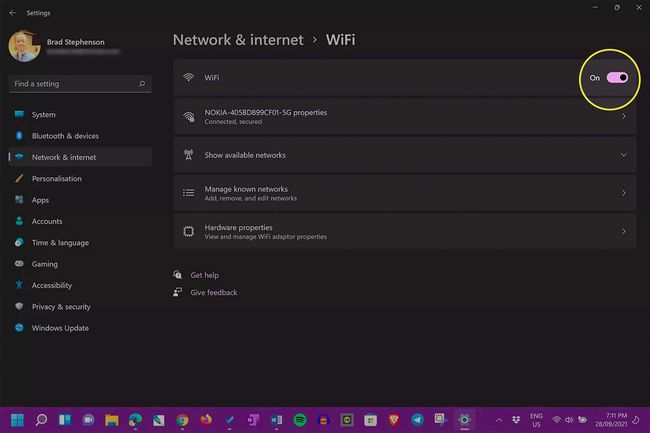
-
Zabeležite si dneve in čase, ko se pojavi medpomnilnik Fire Stick. Če se pretakanje upočasni v plazenje vsak dan ali vsak teden ob istem času, vaš ponudnik internetnih storitev verjetno je preobremenjen. Morda boste želeli poklicati njihovo podporo za stranke in se pritožiti, čeprav je morda čas, da preklopite na hitrejšo in zanesljivejšo internetno storitev, če je na voljo.
Domača širokopasovna povezava 5G je včasih lahko hitrejša od tradicionalnih internetnih povezav odvisno od tega, kje živite, zato se prepričajte, da se ob prehodu pozanimate o različnih možnostih, da dobite najboljšo internetno storitev zase.
-
Izberite Nastavitve > Moj Fire TV > Namesti posodobitev za posodobitev operacijskega sistema Fire Stick na najnovejšo različico. Vaš Fire Stick bo morda potreboval posodobitev za boljšo povezavo z Amazonovimi strežniki in izboljšanje pretakanja.
Če ne vidite poziva za namestitev posodobitve, to pomeni, da že imate nameščeno najnovejšo različico operacijskega sistema.
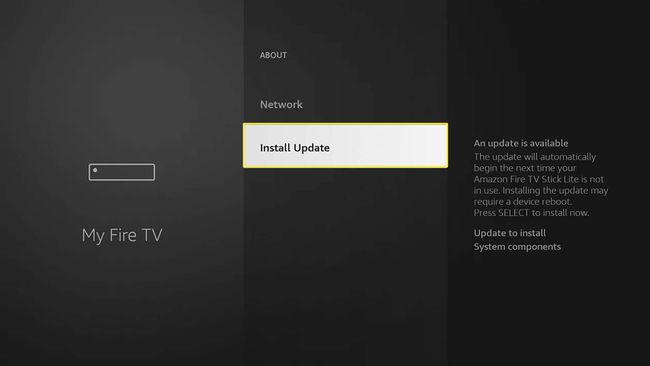
-
Posodobite svoje aplikacije Fire Stick. Aplikacija, ki jo uporabljate na svojem Fire Stick-u, bi morda potrebovala posodobitev.
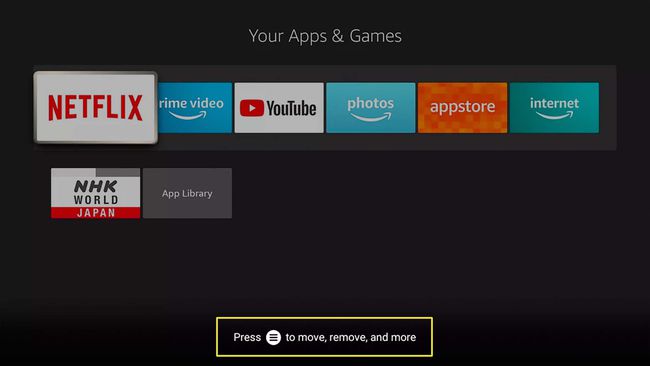
Znova zaženite internetni modem. Postopek ponovnega zagona vašega modema ali hibridne naprave usmerjevalnika bo vzpostavil novo povezavo z vašim ponudnikom internetnih storitev, ki je pogosto lahko veliko hitrejša od tiste, na kateri ste bili na začetku.
-
Znova zaženite svoj Fire Stick. Če želite to narediti, pritisnite Izberite in Igraj na daljinskem upravljalniku Fire TV Stick, dokler se naprava ne izklopi. Po nekaj sekundah se mora samodejno vklopiti.
Lahko pa tudi znova zaženete svoj Fire Stick prek Nastavitve > Moj Fire TV meni.
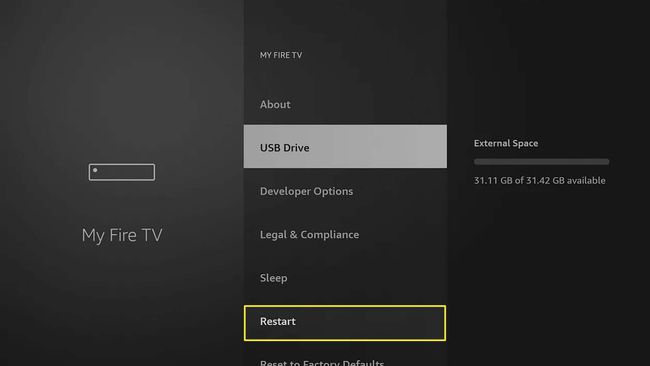
Vprašajte svojega ponudnika internetnih storitev, ali obstajajo omejitve za pretakanje medijev. Če vaš internet deluje dobro med opravljanjem drugih dejavnosti in se upočasni le med pretakanjem vsebine na vašem Fire Sticku, je možno, da vaš ponudnik storitev morda postavlja omejitve glede hitrosti dostopa do določenih spletnih mest in storitev.
Prilagodite svoj VPN. Če uporabljate a VPN, poskusite preklopiti na drugo lokacijo in preverite, ali to poveča vašo internetno hitrost. Če to ne odpravi težav s pretakanjem Fire Stick, poskusite v celoti izklopiti VPN med pretakanjem medijev.
-
Preverite svoj prostor za shranjevanje. Izberite Nastavitve > Moj Fire TV > Skladiščenje da zagotovite, da imate na vaši pretočni ključki še nekaj prostega prostora. Če tega ne storite, boste morda želeli izbrisati nekatere aplikacije ali jih prenesti na priključen ključ USB.
Pomanjkanje prostega prostora lahko vpliva na delovanje aplikacij in lahko povzroči veliko medpomnilnika.
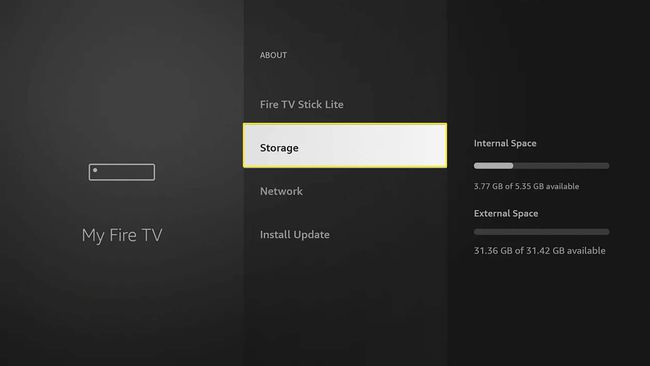
Kako izboljšam kakovost pretakanja Fire Stick?
Uporabite lahko več trikov in nasvetov za izboljšanje kakovosti videa in zvoka TV-oddaje ali filma na Amazon Fire TV Sticks.
- Nadgradite na 4K Fire TV Stick. Za ogled Vsebina 4K in HDR, boste morali imeti v lasti a Fire TV Stick 4K ali a Fire TV Stick 4K Max. Običajni modeli Fire TV Stick in Lite podpirajo samo 1080p HD.
- Investirajte v 4K TV. Tudi če vaš Fire Stick podpira 4K, ne boste mogli videti izboljšane kakovosti slike če vaš televizor ne podpira ločljivosti 4K. Prav tako boste za ogled vsebine HDR potrebovali tudi televizor s podporo za HDR.
- Uporabite vrata 4K HDMI na televizorju. Večina televizorjev 4K ima samo eno ali dve vhodi HDMI, ki podpirajo 4K medije, zato poskrbite, da bo vaš Amazon Fire TV Stick 4K priključen na enega od njih in ne na navadnega.
- Uporabite hitri kabel HDMI. Za pošiljanje 4K medijev in visokokakovostnega zvoka v televizor in sistem zvočnikov, morate uporabiti HDMI kabel ki je zasnovana za takšne podatke. Takšni kabli se običajno imenujejo kabli visoke hitrosti ali 4K HDMI.
- Oglejte si 4K Amazon Prime Video vsebino. Na žalost vsa vsebina na Amazon Prime Video ni na voljo v ločljivosti 4K in odkrivanje filmov in serij, ki so, je zloglasno težavno. obstajajo več strategij za iskanje vsebine 4K na Amazon Prime Video ki jih lahko uporabite.
- Onemogočite slikovne filtre televizorja. Za najbolj ostro in najčistejšo kakovost slike na vašem televizorju se pomaknite do tega nastavitve slike in onemogočite vse funkcije, ki spominjajo na glajenje gibanja, zmanjševanje šuma in izboljšanje ali ostrenje robov. Morda boste želeli tudi preklopiti na barvni profil Normalno in ročno prilagodite barve in ravni svetlosti po svojih željah.
Ali obstaja način za ustavitev medpomnjenja?
Če ste preizkusili vse zgornje predloge in še vedno doživljate veliko medpomnilnika na vašem Fire Sticku, boste morda želeli poskusiti še nekaj.
Odprite aplikacijo Amazon Prime Video v napravi Windows, iOS ali Android, prenesite vsebino, ki si jo želite ogledati, in potem oddajte na TV.
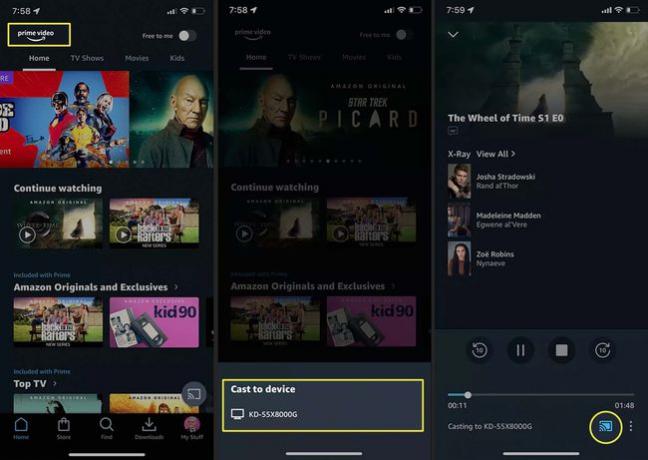
Amazonove naprave Fire Stick včasih doživljajo medpomnjenje, saj prenašajo predstavnost neposredno iz Amazonovih strežnikov, namesto da bi naložili celotne datoteke, preden jih predvajajo. S filmsko datoteko, ki je bila vnaprej v celoti prenesena na vaš računalnik, tablični računalnik ali pametni telefon in nato poslana igrajte vaš Fire Stick, ne bi smeli doživeti nobenega medpomnilnika, tudi če imate počasen internet povezavo.
Kako naj pospešim ogenj?
Vsi zgornji nasveti dokazano povečujejo hitrost in funkcionalnost Amazon Fire TV Sticks. Poleg teh nasvetov pa ni mogoče nadgraditi obstoječega Fire Stick na nov model ali izboljšati njegovo procesorsko moč, kot bi to storili na igralnem računalniku.
Na primer, če si želite ogledati vsebino 4K Fire Stick in imeti navaden Fire Stick, boste morali kupiti model Fire TV Stick 4K ali 4K Max.
Pogosta vprašanja
-
Kako preprečim, da bi Kodi medpomnil na Fire Stick?
Če uporabljate VPN, lahko omogočanje te storitve zmanjša težave z medpomnjenjem zaradi omejevanja pasovne širine iz vašega Ponudnik internetnih storitev (ISP). Za čiščenje in optimizacijo predpomnilnika Kodi lahko uporabite tudi dodatke Kodi, kot je Ares Wizard, da zmanjšate medpomnjenje.
-
Kako lahko zmanjšam medpomnjenje v YouTubu na Fire Sticku?
Preverite hitrost interneta; Naprave Amazon Fire zahtevajo vsaj 3Mbps za standardno vsebino in 25Mbps za 4K vsebino. Z izbiro lahko tudi zmanjšate kakovost videa gor na daljinskem upravljalniku > Več (tri navpične pike) > Kakovost. Če imate težave z YouTubom oz YouTube TV ne deluje na vašem Fire Stick-u, znova zaženite aplikacije oz počistite predpomnilnik od Nastavitve > Aplikacije > Upravljanje nameščenih aplikacij.
